Что делать, если Mozilla Firefox «не отвечает»? Мазила не отвечает
Мазила не отвечает, что делать
Mozilla Firefox считается одним из наиболее стабильных и умеренно потребляющих ресурсы компьютера кроссплатформленных браузеров, но это не исключает вероятности появления проблем в данном веб-обозревателе. Сегодня мы рассмотрим, что делать, если браузер Mozilla Firefox не отвечает.
Как правило, причины того, что Firefox не отвечает, достаточно банальны, но пользователи зачастую и не задумываются о них до тех пор, пока браузер не начнет некорректно работать. Вполне возможно, что после перезапуска браузера проблема будет решена, но временно, в связи с чем она будет повторяться до тех пор, пока причина ее возникновения не будет устранена.
Ниже мы рассмотрим основные причины, которые могут повлиять на возникновение проблемы, а также способы их решения.
Mozilla Firefox не отвечает: основные причины
Причина 1: загруженность компьютера
Прежде всего, столкнувшись с тем, что браузер намертво зависает, стоит предположить, что ресурсы компьютера исчерпаны запущенными процессами, в результате чего браузер не сможет нормально продолжать свою работу, пока другие приложения, нагружающие систему, не будут закрыты.
Прежде всего, вам потребуется запустить «Диспетчер задач» сочетанием клавиш Ctrl+Shift+Del. Проверьте занятость системы во вкладке «Процессы». Нас конкретно интересуют центральный процессор и оперативная память.
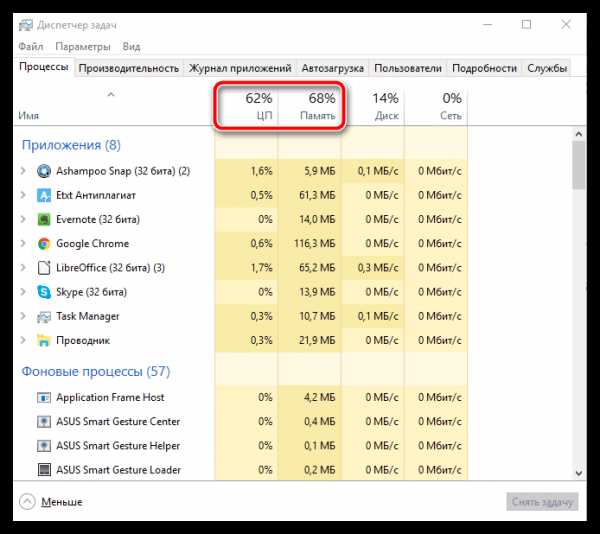
Если данные параметры загружены практически на 100%, то вам необходимо закрыть лишние приложения, которые в момент работы с Firefox вам не нужны. Для этого щелкните по приложению правой кнопкой мыши и в отобразившемся контекстном меню выберите пункт «Снять задачу». Таким же образом поступите со всеми ненужными программами.
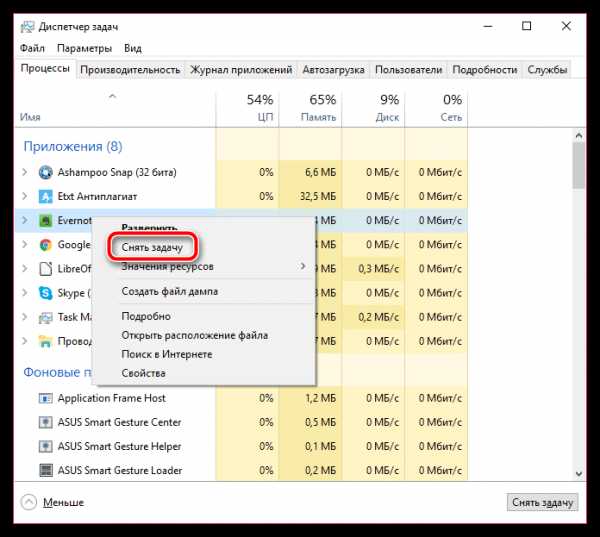
Причина 2: сбой в работе системы
В особенности данную причину зависания Firefox можно заподозрить в том случае, если ваш компьютер давно не перезагружался (вы предпочитаете использовать режимы «Сон» и «Гибернация»).
В данном случае вам потребуется щелкнуть по кнопке «Пуск», в левом нижнем углу выбрать иконку питания, а затем пройти к пункту «Перезагрузка». Дождитесь загрузки компьютера в обычном режиме, а затем проверьте работоспособность Firefox.

Причина 3: устаревшая версия Firefox
Любой браузер нуждается в своевременном обновлении по нескольким причинам: идет адаптация браузера к новым версиям ОС, устраняются дыры, которыми пользуются хакеры для заражения системы, и появляются новые интересные возможности.
Именно по этой причине вам необходимо проверить Mozilla Firefox на наличие обновлений. Если обновления будут обнаружены, вам потребуется их обязательно установить.
Проверка и установка обновлений для браузера Mozilla Firefox
Причина 4: накопленная информация
Зачастую причиной нестабильной работой браузера может являться накопившаяся информация, которую рекомендуется своевременно очищать. К полной информации, по традиции, относятся кэш, куки и история. Выполните очистку данной информации, а затем перезагрузите браузер. Вполне возможно, что данный простой шаг позволит решить проблему в работе браузера.
Как очистить кэш в браузере Mozilla Firefox
Причина 5: переизбыток дополнений
Трудно представить использование Mozilla Firefox без использования хотя бы одного браузерного дополнения. Многие пользователи с течением времени устанавливают достаточно внушительное количество дополнений, но при этом забывают отключать или удалять неиспользуемые.
Чтобы отключить в Firefox лишние дополнения, щелкните в правой верхней области браузера по кнопке меню, а затем в отобразившемся списке пройдите к разделу «Дополнения».
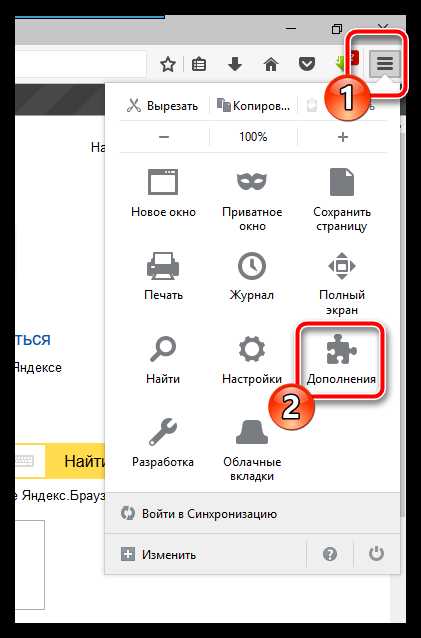
В левой области окна пройдите ко вкладке «Расширения». Справа от каждого дополнения, добавленного в браузер, имеются кнопки «Отключить» и «Удалить». Вам потребуется, как минимум, отключить неиспользуемые дополнения, но будет лучше, если вы их и вовсе удалите с компьютера.

Причина 6: некорректная работа плагинов
Помимо расширений, браузер Mozilla Firefox позволяет устанавливать плагины, с помощью которых браузер умеет отображать в интернете различный контент, например, для отображения Flash-контента требуется установленный плагин Adobe Flash Player.
Некоторые плагины, например, тот же Flash Player, могут повлиять на некорректную работу браузера, в связи с чем, чтобы подтвердить данную причину возникновения ошибки, вам потребуется их отключить.
Для этого щелкните в правом верхнем углу Firefox по кнопке меню, а затем пройдите к разделу «Дополнения».

В левой области окна пройдите ко вкладке «Плагины». Отключите работу максимального количества плагинов, в особенности это касается тех плагинов, что отмечены браузером, как небезопасные. После этого перезапустите Firefox и проверьте стабильность работы веб-обозревателя.
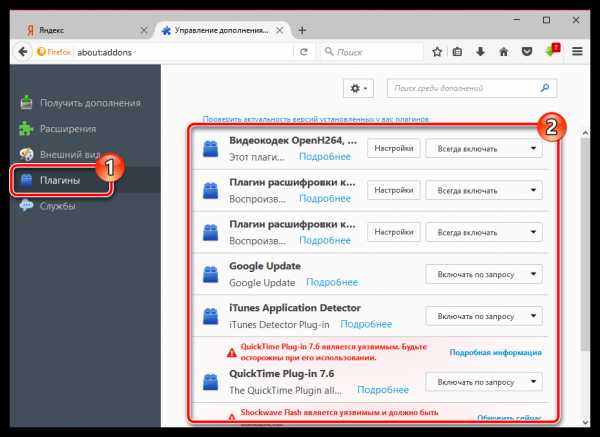
Причина 7: переустановка браузера
В результате изменений на вашем компьютере работа Firefox могла быть нарушена, в результате чего для решения проблем вам может понадобиться переустановка браузера. Желательно, если вы выполните не просто удаление браузера через меню «Панель управления» – «Удаление программ», а произведете полную очистку браузера. Подробнее о полном удалении Firefox с компьютера уже прежде рассказывалось на нашем сайте.
Как полностью удалить Mozilla Firefox с компьютера
Завершив удаление браузера, выполните перезагрузку компьютера, а затем загрузите свежую версию дистрибутива Mozilla Firefox обязательно с официального сайта разработчика.
Скачать браузер Mozilla Firefox
Запустите скаченный дистрибутив и выполните инсталляцию браузера на компьютер.
Причина 8: вирусная активность
Большинство вирусов, попадающих в систему, воздействуют, в первую очередь, на браузеры, подрывая их корректную работу. Именно поэтому, столкнувшись с тем, что Mozilla Firefox с пугающей частотой перестает отвечать, необходимо просканировать систему на наличие вирусов.
Провести сканирование вы сможете как с помощью вашего антивируса, используемого на компьютере, так и специальной лечащей утилиты, например, Dr.Web CureIt.
Скачать программу Dr.Web CureIt
Если в результате сканирования на вашем компьютере будут обнаружены любые виды угроз, вам потребуется их устранить и выполнить перезагрузку компьютера. Вполне возможно, что изменения, внесенные вирусом в браузер, так и останутся, поэтому вам потребуется переустановить Firefox, как это описано в седьмой причине.
Причина 9: устаревшая версия Windows
Если вы являетесь пользователем Windows 8.1 и более младшей версии операционной системы, вам потребуется проверить, установлены ли на вашем компьютере актуальные обновления, от которых напрямую зависит корректная работа многих программ, установленных на компьютере.
Сделать это можно в меню «Панель управления» – «Центр обновления Windows». Запустите проверку на наличие обновлений. Если в результате апдейты будут обнаружены, вам их потребуется все обязательно установить.
Причина 10: некорректная работа Windows
Если ни один из способов, описанных выше, так и не помог вам решить проблемы с работой браузера, стоит подумать о запуске процедуры восстановления, которая позволит вернуть работу операционной системы к тому моменту, когда проблем с работой браузера не наблюдалось.
Для этого откройте меню «Панель управления», установите в верхнем правом углу параметр «Мелкие значки», а затем пройдите к разделу «Восстановление».

В открывшемся окне выберите раздел «Запуск восстановления системы».

Выберите подходящую точку отката, датированную тем периодом, когда проблем с работой Firefox не наблюдалось. Обратите внимание, что в процессе восстановления не будут затронуты пользовательские файлы и, скорее всего, информация вашего антивируса. В остальном работа компьютера будет возвращена к выбранному периоду времени.
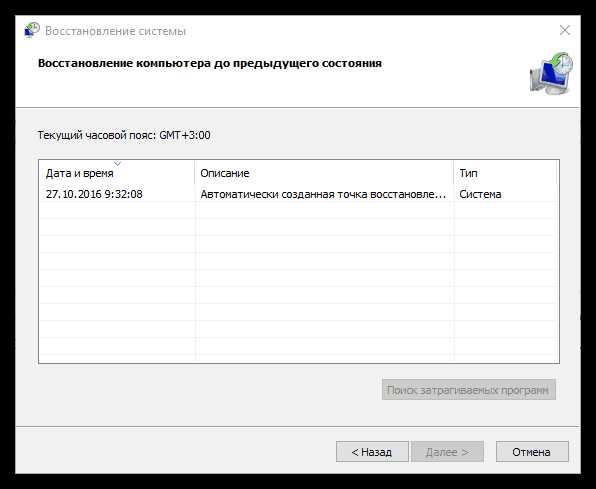
Дождитесь завершения процедуры восстановления. Длительность данного процесса может зависеть от количества внесенных изменений со времен создания данной точки восстановления, но будьте готовы к тому, что придется ждать вплоть до нескольких часов.
Надеемся, данные рекомендации помогли вам решить проблемы с работой браузера.
Мы рады, что смогли помочь Вам в решении проблемы. Задайте свой вопрос в комментариях, подробно расписав суть проблемы. Наши специалисты постараются ответить максимально быстро.Помогла ли вам эта статья?
Да Нетlumpics.ru
причины проблемы и способы ее устранения
Мазила является одним из самых популярных просмотрщиков, разработанный для комфортного серфинга в сети Интернет.
Характерные особенности браузера

- Отключение функций всплывающих окон;
- Анализ и блокировка вредоносных систем;
- Приятный и удобный интерфейс;
- Возможность проверки орфографии.
К сожалению, распространенный недостаток этого веб-обозревателя заключается в том, что мазила фаерфокс не отвечает. Как исправить такого рода недостатки, когда фаерфокс долго грузится и перестает функционировать? Ниже приведенные частые ситуации, и способы исправления.
Способы устранения проблем
Бывают такие ситуации, когда при нажатии мыши, Мазила Фаерфокс не отвечает. Зависнуть веб-обозреватель может вследствие многих причин, поэтому, перед тем, как исправлять это, важно узнать причину зависания.
Наиболее распространенная причина, почему мазила нет отвечает, является недостача оперативной памяти.
Данная программа зависает так же в следствии устаревших драйверов. В таком случае, для того, чтобы исправить неполадку достаточно будет обновить драйвера. Также, рекомендуется отключить большое количество плагинов и обновить расширение. Если при выполнении вышеуказанных действий не удалось устранить возникшие неполадки, рекомендуется прибегнуть к выключению и удалению. 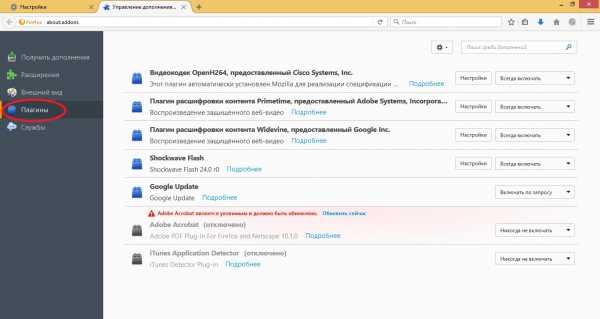
Ситуация «сценарий не отвечает»
Далее нужно разобрать, что делать, если браузер мазила не отвечает и после загрузки возникает окно с аналогичной надписью. Такая вкладка возникает вследствие окончания времени на выполнение операции. Что делать с такой неполадкой:
- Нужно ввести в строку адреса такой текст «about:config» и погрузится с клавишей Enter;
- При необходимости подтвердить уведомление о безопастности;
- С использованием поисковой системы найти dom.max_script_run_time. Скопировать и вставить в строку поиска;
- Далее появится таблица с надписью «Введите значение» Нужно ввести значение 20;
- Выполнить подтверждение операции с помощью кнопки «ок»

Mozilla Crash Reporter
При возникновении такого окна стоит включить просмотрщик в безопасном режиме. При адекватной работе в безопасном режиме, стоит выполнить такие действия:
- Обновление либо отключение всех плагинов;
- Переустановка либо установка другого антивируса;
- Закрыть ненужные вкладки, если их число превышает десяти.
Что делать, если Мазила зависает и не отвечает? Что же необходимо сделать, если мазила не отвечает и приводит к зависанию всего компьютера и отсутствие на запрос курсора мыши. Какие исправления можно выполнить:
- Необходимо закрыть вкладку с использованием «Диспетчера задач». Если нет возможности провести манипуляции с помощью мыши, следует воспользоваться так называемыми горячими кнопками «Ctl»+«Alt»+«Delete»;
- Выбрать диспетчер задач. Далее выбрать завершить задачу нужной страницы.

Что делать если Мазила не отвечает после долговременного использования Мазила не отвечает? Наиболее простым решением данной проблемы является перезапустить браузер. Для того, чтобы сохранить данные, найденные во время данной сессии, можно воспользоваться функцией «Восстановление сессии фирефокс»
Для этого необходимо заново зайти на домашнюю страницу фаерфокс. На ней будет расположена кнопка «Восстановить предыдущую сессию»
Почему программа может тормозить при восстановлении сеанса? Ответ на данный вопрос достаточно прост. При возобновлении работы веб-страницы одновременно загружается несколько предыдущих страниц, поэтому мазила не отвечает и долго грузится. В таком случае необходимо выбрать в Настройках пункт «Не загружать вкладки без запроса».
Исходя из перечисленных способов решения проблемы , наиболее эффективным решением является установка более новой версии программы. В усовершенственных, более новых веб-браузерах устранены большинство проблем, которые имели их предшественники. Если же это не дает желаемых результатов, стоит выполнить манипуляции, которые изложены в статье либо обратится к специалисту.
brauzergid.ru
Firefox "зависает" или не реагирует - как исправить
Когда Firefox зависает, он перестаёт реагировать на ваши щелчки мышью и нажатия клавиш и и кажется, что ничего не делает. Кроме того, в строке заголовка отображается надпись "(Не отвечает)", а курсор мыши превращается во вращающийся круг ожиданияв песочные часы ожидания при наведении его на окно Firefox.Кроме того, курсор мыши превращается во вращающийся круг ожидания при наведении его на окно Firefox. В этой статье приведены решения проблемы зависаний Firefox в зависимости от того, когда они происходят.
Для решения проблем зависания, не указанных в этой статье, или в случае, если предложенные решения не помогают решить проблему, прочитайте Диагностика и решение проблем в Firefox.
Примечание: Функция очистки Firefox может решить многие проблемы путем сброса Firefox в исходное состояние. При этом нужная вам информация будет сохранена. Попробуйте использовать эту функцию перед тем, как начать длительный процесс устранения неполадок.Если Firefox зависает случайно, а не после выполнения определенного действия (например загрузки файлов или выхода из Firefox), попробуйте решения, приведённые в этом разделе.
Создайте новую базу данных библиотеки
Если зависания являются периодическими, то это может быть вызвано повреждением базы данных библиотеки.
Информация: Файлы библиотеки хранят аннотации, закладки, значки сайтов, историю ввода, ключевые слова и историю просмотра (записи о посещении страниц).
Чтобы создать новую базу данных библиотеки, выполните следующие действия:
Внимание: Это очистит историю посещённых вами страниц и удалит закладки, сделанные за последний день.
Откройте папку вашего профиля:
Щёлкните по кнопке меню , затем щёлкните по кнопке справки Щёлкните по кнопке меню , щёлкните по пункту и выберите . Откроется вкладка Информация для решения проблем.
- В разделе Сведения о приложении щёлкните по кнопке Показать папкуОткрыть папкуПоказать в FinderОткрыть каталог. Откроется окно, содержащее папку вашего профиля.Откроется папка вашего профиля.
Щёлкните по кнопке меню и затем щёлкните по кнопке Выход .
Щёлкните по меню Firefox , затем щёлкните . Откройте меню Firefox в верхней части экрана, затем щёлкните по кнопке .Откройте меню Firefox , затем щёлкните по кнопке .
Подождите завершения полного закрытия Firefox.- В папке профиля Firefox, найдите и переименуйте файлы places.sqlite в places.sqlite.old и places.sqlite-journal в places.sqlite-journal.old (если он существует).
- Для переименования файла, щёлкните по нему правой кнопкой мыши и выберите из меню Переименоватьщёлкните по нему один раз кнопкой мыши, чтобы его выбрать, а затем щёлкните второй раз по имени файла, чтобы его отредактировать. Затем добавьте .old в конец названия файла.
- Наконец, вновь запустите Firefox.
- Когда Firefox вновь запустится, он создаст новую базу данных библиотеки. Данные о посещённых Вами страницах будут потеряны, но Firefox автоматически проимпортирует закладки из самой последней резервной копии.
Отключите аппаратное ускорение
С некоторыми комбинациями видеокарт и графических драйверов Firefox может зависнуть при попытке использования аппаратного ускорения. Вы можете попробовать отключить аппаратное ускорение, чтобы проверить, решит ли это проблему.
Если проблема больше не повторяется, то вероятной причиной было использование аппаратного ускорения. Вы можете попробовать обновить Ваш графический драйвер, чтобы проверить, поможет ли это или просто запускать Firefox без аппаратного ускорения.
Устранение неполадок с Вашими плагинами
Сайты, которые используют плагины, такие как Java, Adobe Reader или Flash, могут вызывать зависание Firefox. Для получения более подробной информации об устранении проблем с плагинами и по определению того, является ли плагин причиной возникновения проблемы, прочитайте статью Решение проблем с такими плагинами как Flash или Java для решения типичных проблем Firefox.
Удалите дублирующиеся файлы восстановления сессии
Firefox может медленно работать или зависать, если было создано множество копий файлов Восстановления сессии:
-
Откройте папку вашего профиля:
Щёлкните по кнопке меню , затем щёлкните по кнопке справки Щёлкните по кнопке меню , щёлкните по пункту и выберите . Откроется вкладка Информация для решения проблем.
- В разделе Сведения о приложении щёлкните по кнопке Показать папкуОткрыть папкуПоказать в FinderОткрыть каталог. Откроется окно, содержащее папку вашего профиля.Откроется папка вашего профиля.
-
Щёлкните по кнопке меню и затем щёлкните по кнопке Выход .
Щёлкните по меню Firefox , затем щёлкните . Откройте меню Firefox в верхней части экрана, затем щёлкните по кнопке .Откройте меню Firefox , затем щёлкните по кнопке .
- Найдите и удалите файл sessionstore.js, а также любые его копии, такие как sessionstore-1.js, sessionstore-2.js.
Измените файл автоматической настройки прокси (PAC)
Если Вы используете файл автоматической настройки прокси (PAC), то Firefox может зависнуть при попытке загрузки сайтов, которых не существуют или которые Вы давно не открывали. Чтобы определить, используете ли Вы файл автоматической настройки прокси:
- Щёлкните по кнопке меню и выберите НастройкиНастройки.
- Выберите панель и перейдите на вкладку На панели перейдите к разделу Прокси-сервер.
- Щёлкните по кнопке Настроить.... Появится диалоговое окно настройки соединения.
- Если выбран параметр URL автоматической настройки сервиса прокси, то вы используете файл автоматической настройки прокси. Не отключайте эту настройку, так как в этом случае вы не сможете получить доступ к Интернету. Вместо этого, отправьте это временное решение вашему администратору сети.
- Щёлкните по кнопке Отмена.
Прочитайте раздел статьи Проигрывание Flash видео приводит к зависанию Firefox.
Обновите Firefox
Последние версии Firefox включают в себя улучшения в использовании памяти, особенно во время длительных сеансов. Обновите Firefox до последней версии.
Перезапустите Firefox
Firefox может зависнуть, если остается открытым в течение длительного периода времени. Чтобы решить эту проблему, перезапустите Firefox.
Если Вы регулярно оставляете Firefox открытым, для того, чтобы вернуться туда, где Вы остановились, Вы можете использовать функцию восстановления сессии Firefox. Для получения дополнительной информации прочитайте раздел статьи Настройка восстановления сессий.
Ускорьте восстановление сессии
Если при начале сессии вы восстанавливаете много вкладок, то Firefox может зависнуть при загрузке этих сайтов. Убедитесь, что установлен флажок Не загружать вкладки без запроса в панели Вкладки окна НастройкиНастройки, чтобы при запуске сессии загружалась только последняя выбранная вкладка.
- Щёлкните по кнопке меню и выберите НастройкиНастройки.
- Выберите панель .
- Убедитесь, что установлен флажок Не загружать вкладки без запроса.
Если Firefox зависает при попытке загрузить файл или сохранить изображение, попробуйте выполнить следующие действия:
Очистите историю загрузок
Firefox может зависнуть при загрузке файлов, если ваша история загрузок стала слишком большой. Чтобы очистить журнал загрузок:
- Щёлкните по кнопке Загрузки и затем щёлкните по . Откроется окно Библиотеки.
- Щёлкните по Очистить загрузки, чтобы удалить историю загрузок.
- Загрузите несколько любых файлов, чтобы убедиться, что зависание прекратилось.
Выберите другую папку для загрузок
Firefox может зависнуть, если последняя папка загрузок (например папка общего доступа или накопитель USB) больше не доступна. Чтобы исправить это:
- Щёлкните по кнопке меню и выберите НастройкиНастройки.
- Выберите панель .
- Под заголовком Загрузки выберите Путь для сохранения файлов и щёлкните по кнопке ВыбратьОбзор.
- В окне Выберите папку для загрузок выберите новую папку.
- Закройте страницу about:preferences. Любые сделанные изменения будут сохранены автоматически.
Проверьте, можете ли Вы теперь загружать файлы и сохранять изображения. Если это работает, вы можете при желании вернуться в настройки Firefox и выбрать .
Иногда, когда Вы закрываете Firefox, он может зависнуть и остаться в памяти, даже если не открыто ни одного окна Firefox. Это может помешать Firefox запуститься должным образом в следующий раз, когда Вы его откроете или же Вы можете увидеть диалоговое окно "Закройте Firefox" с сообщением Firefox уже запущен, но не отвечает.Копия Firefox уже открыта. Вы должны завершить все процессы Firefox или перезагрузить компьютер, прежде чем вы сможете снова открыть Firefox (прочитайте статью Сообщение об ошибке "Firefox уже запущен, но не отвечает" - Как её исправить для ознакомления с другими причинами и решениями).
Полностью закройте Firefox
Щёлкните по кнопке меню и затем щёлкните по кнопке Выход .
Щёлкните по меню Firefox , затем щёлкните . Откройте меню Firefox в верхней части экрана, затем щёлкните по кнопке .Откройте меню Firefox , затем щёлкните по кнопке .
- Закройте все оставшиеся диалоговые или вторичные окна, такие как окно загрузок.
Если процессы Firefox, которые остаются в памяти после выхода из него, являются регулярными проблемами, попробуйте выполнить следующие действия.
Устраните проблемы с вашими расширениями
Проблемное расширение может вызвать проблему, которая может быть решена путем отключения или удаления расширения. Для получения информации о диагностике и устранении проблем, вызванных неисправным расширением, прочитайте статью Устранение проблем с расширениями, темами и аппаратным ускорением для решения типичных проблем в Firefox.
Иногда Java-апплеты могут привести к зависанию в памяти процесса Firefox после выхода из него. Попробуйте обновить Java до последней версии или, если Вы не нуждаетесь в плагине Java, Вы можете отключить его в панели Плагины окна управления дополнениями Firefox. Для получения дополнительной информации прочитайте статью Использование Java-плагина для просмотра интерактивного содержимого на веб-сайтах.Устраните проблемы с программами по обеспечению безопасности в Интернете
Взаимодействие со специфическим программным обеспечением по обеспечению безопасности в Интернете (межсетевым экраном, антивирусом) может стать причиной зависания на некоторых системах. Вы можете попробовать сконфигурировать ваш межсетевой экран, чтобы убедиться, что это помогает устранить зависание.
При выходе Windows из спящего режима Firefox зависает на несколько минут, это может быть связано с установленной программой "ThinkVantage Technologies Power Manager 6". Одним из вариантов решения этой проблемы является удаление этого программного обеспечения. Другим способом решения этой проблемы является обновление до актуальной версии пограммного обеспечения на странице поддержки Lenovo. Посмотрите Bug 1106202, чтобы узнать более подробную информацию.
Основано на информации с Firefox hangs (mozillaZine KB)
support.mozilla.org
Мазила не отвечает
 Браузер – самая популярная программа, используемая на компьютерах, поэтому когда возникают какие-либо неполадки с работой веб-обозревателя, это может нарушить привычный ритм жизни любого пользователя. Что делать, если Mozilla Firefox завис или не отвечает? В статье мы попытаемся ответить на этот вопрос, чтобы вы могли устранить проблему.
Браузер – самая популярная программа, используемая на компьютерах, поэтому когда возникают какие-либо неполадки с работой веб-обозревателя, это может нарушить привычный ритм жизни любого пользователя. Что делать, если Mozilla Firefox завис или не отвечает? В статье мы попытаемся ответить на этот вопрос, чтобы вы могли устранить проблему.
Когда Firefox перестает отвечать, браузер не реагирует на нажатия кнопкой мыши и ввод на клавиатуре. Кроме этого, зачастую браузер не удается закрыть обычным способом. Как правило, это звоночек того, что на компьютере задействован предел ресурсов, в связи с чем вам необходимо выполнить следующие манипуляции:
1. Откройте диспетчер задач сочетанием клавиш Ctrl+Shift+Esc и перейдите ко вкладке «Процессы». Здесь вам понадобится завершить, по возможности, как можно больше запущенных программ, которые вам не нужны на время работы с браузером.

2. Подождите отклика Firefox. Если этого не произошло, нажмите по иконке с крестиком (возможно, придется нажать несколько раз), чтобы на экране отобразилось предложение подождать отклика программы или закрыть браузер. Если вы не намерены больше ждать, когда браузер «отвиснет», закройте программу.
3. Если подобного предложения у вас не появилось или система не реагирует на него, придется выполнить принудительное закрытие программы. Для этого, опять же, перейдите в диспетчер задач и завершите процесс Mozilla Firefox.
Как предотвратить дальнейшие «зависания» браузера?
1. Удалите в браузере весь кэш, историю и куки. Для этого откройте меню браузер и щелкните по пункту «Журнал».
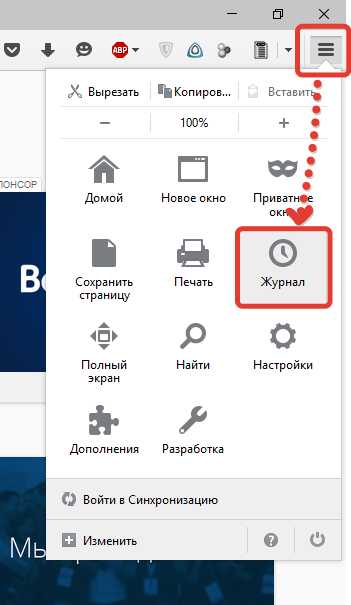
Во всплывшем меню щелкните по пункту «Удалить историю».
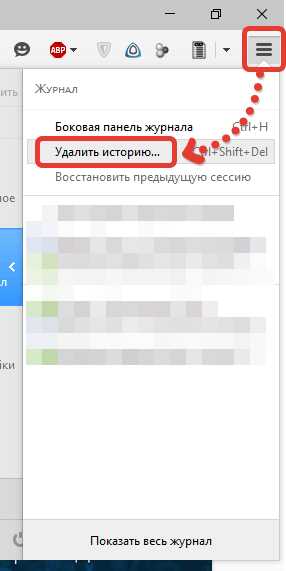
В верней части нового окна установите параметр «Все», а затем щелкните по кнопке «Удалить сейчас».

2. Отключите ненужные дополнения. Для этого щелкните по кнопке меню браузера и выберите пункт «Дополнения».
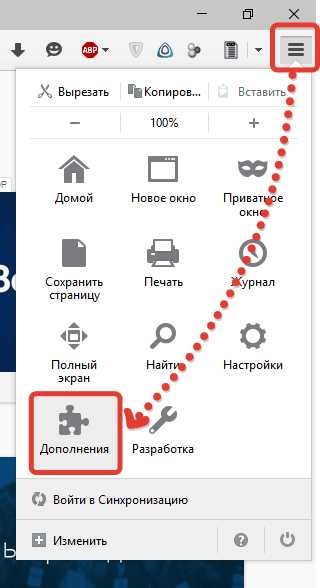
В левой части окна перейдите ко вкладке «Расширения» и отключите работу тех дополнений, работа которых вам не требуется.
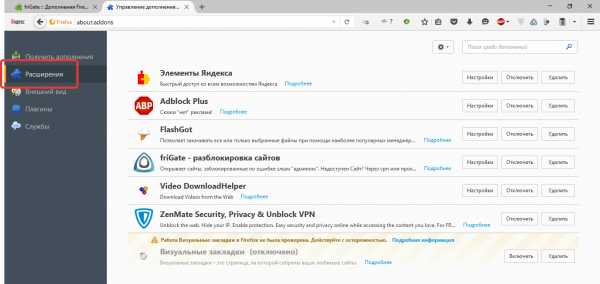
3. Удалите программы из автозагрузки Windows. Те программы, которые помещены в автозагрузку, запускаются при каждом включении компьютера, что в результате может отнимать львиную долю ресурсов. Почистите меню автозагрузки и оставьте только самые необходимые программы.
Чтобы попасть в меню автозагрузки на компьютере Windows 7, выполните сочетание клавиш Win+R и в отобразившемся окне введите «msconfig» (без кавычек).
Чтобы открыть автозагрузку в Windows 8 и выше, нажмите сочетание клавиш Ctrl+Shift+Esc, а затем перейдите во вкладку «Автозагрузка».
4. Удалите ненужные программы. Сделать это можно как стандартным способом через «Панель управления», так и с помощью сторонних программ, например, CCleaner.
5. Проверьте компьютер на наличие вирусов. Нестабильная работа компьютера и программ может говорить о наличии в системе вирусов. Запустите на своем компьютере глубокую проверку системы или воспользуйтесь для этих целей утилитой Dr.Web CureIt, которая распространяется абсолютно бесплатно.
6. Перегрев. Чаще всего это касается пользователей ноутбуков. Как правило, система охлаждения – наиболее уязвимая часть ноутбуков, которая нуждается в регулярной чистке. Если вы ни разу не проводили эту процедуру на своем устройстве, а также отметили сильный нагрев и заметное снижение скорости работы ПК, то настоятельно рекомендуем произвести процедуру чистки.
bridman.ru
Зависает Firefox, что делать и как исправить ситуацию
Со временем браузер начинает медленно работать, часто вылетать, происходят crush или «Mozilla Firefox не отвечает» и прочие неприятности. Происходит это по самым разным причинам.
Слабый компьютер или нехватка оперативной памяти – попробуйте закрыть лишние процессы в «Диспетчере задач» или удалить ненужные программы в меню «Пуск», «Программы и компоненты».
Примечание: часто зависает Mozilla Firefox не только из-за компонентов ПК, но и драйверов к ним. Необходимо обновить их все. Устаревший драйвер не раскрывает потенциал «железа» на полную силу.

Если в браузере используется большое количество плагинов, попробуйте их отключить. Некоторые расширения могли устареть, необходимо обновить каждое из них, а если это не решит проблему, тогда остается только удаление или выключение.
Примечание: официальный сайт рекомендует использовать AdBlock, чтобы ускорить работу браузера, на практике зачастую именно отключение этого плагина ускоряет приложение. Потому что «защитник от рекламы» потребляет немало ресурсов.
«Внимание: сценарий не отвечает»
Эта проблема возникает, когда заканчивается время на выполнение какого-либо процесса на сайте, в браузере или в плагине. Можно попробовать переустановить Mozilla или прибегнуть к следующим действиям:
- В адресную строку вводим about:config и нажимаем Enter.
- Подтверждаем, что будем осторожны.
- Находим строку dom.max_script_run_time, можно воспользоваться поиском в окне, и нажимаем ее.
- В панели «Введите значение» пишем 20.
- Нажимаем «ОК».
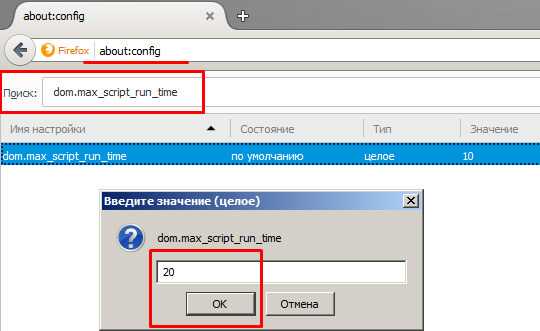
Если по-прежнему Фаерфокс зависает и не отвечает, значит, проблема кроется в сайте или в количестве расширений, или в недостатке аппаратных ресурсов.
Появляется окно Mozilla Crash Reporter
Когда браузер неожиданно закрывается и высвечивается сообщение о падении, это также может указывать на ряд перечисленных выше проблем. Стоит попробовать запустить браузер в безопасном режиме, если он будет работать стабильно, значит:
- Необходимо обновить плагины или отключить.
- Установить свежую версию антивируса.
- Закрыть вкладки, если их открыто больше 20.
- Выключить тему в браузере.
Firefox завис, что делать
Если браузер перестал отвечать и не реагирует на команды, его нужно будет завершить через «Диспетчер задач». Необходимо удерживать комбинацию клавиш «Ctl»+«Alt»+«Delete». В открывшемся окне выбираем «Запустить диспетчер задач». Здесь завершаем процесс mozilla.exe.

Читайте так же:
firefox-downloads.ru
Mozilla Firefox (не отвечает).
В последнее время у меня частенько зависат Мазила 4. Особенно, при загрузке страниц Subscribe.ru. Ну и на других страницах тоже любит "повисеть". Сразу хочу сказать, что очистка журналов и всё тому подобное не помогает. Возникает вот такое красивое окно.
Плагинами и дополнениями она конечно подгружена, но в пределах разумного. Кто в курсе, как увеличить время загрузки страниицы, чтобы приложение не считалось зависшим? И какие параметры оптимально выставить?
subscribe.ru
Firefox уже запущен, но не отвечает...
Комментарии
асан 04.12.2010 00:42:07Слушай, большое спасибо. Я то же не мог ничего найти, уже забыл как пользоваться мазилой и вот такой урок. Супер СПАСИБО, всё заработало!
Ира 10.12.2010 18:24:52Помогло!!СПС
Влад 19.01.2011 11:50:32а как так сделать на windows 7
SETTER 19.01.2011 11:56:27Не могу сейчас сказать, где находятся файлы Firefox, но можно попробовать в поиске найти файл profiles.ini для Firefox, а далее изменить всё как выше описано.
LinerD 07.02.2011 02:37:49На windows 7 он находится в C:\Users\имя (usera)\AppData\Roaming\Mozilla\Firefox
LinerD 07.02.2011 02:50:54Но если вы настроили свою лису (темы, дополнения и закладки + пароли) необходимо сделать MozBackup. А можно ещё в «about:config» поправить, и для ускорения папку профиля перенести на рамдиск.
Vikki 10.04.2011 10:36:45Спасибо ОГРОМНОЕ!!!!!;)))))))
Марина 22.07.2011 15:17:27Большое спасибо! Мне тоже Ваш совет помог! :) Версия KIS, похоже здесь роли не играет ( во всяком случае, у меня стоит 10я). Упал же браузер после сбоя в электросети.
il 03.09.2011 07:12:50класс чувак, помогло пасибо :))
Игорь 24.09.2011 04:01:47Сервис » Свойство папки...» Вид где это находится?
Ксю 30.09.2011 15:02:41Спасибо вам огромное!!!!!!!!
Александр 01.10.2011 10:43:17Большое тебе спасибо!!!!
Екатерина 05.10.2011 14:56:37Большущее спасибо!!! Просто огромное!
Юлия 09.10.2011 11:44:33Спасибо огромное! Мне помогло! Все работает!!!
Gorec 09.10.2011 19:34:35Спасибо! На семерке работает
anonymous 16.10.2011 15:39:30Сделал всё также.Почти.Во-первых, в имени файла profiles.in вместо Admin может стоять любое имя.Во-вторых, спасибо, помогло, но все настройки, закладки, история журнала и т.д. слетело к чертям...это ОЧЕНЬ печально, потому что у меня было много закладок с полезной информацией.Кто знает, как вернуть обратно?скажите, пожалуйста, очень нужно всё вернуть)
татьяна 21.10.2011 22:25:25спасибо огромное от чайника)))))))))))
Aleksej 24.10.2011 10:18:50Не помогло!
Алексей 24.10.2011 11:15:23Не помогло, потому что папку профиля я не удалял. Считаю что удаление профиля - это решение одной проблемы путём создания другой. Вот anonymous уже понял что натворил, очистив папку профилей. Мне удалось решить проблему с помощью окна выбора профилей Firefox, где я создал новый профиль, запустил Ff с ним, а потом вернулся к старому профилю. Проблема исчезла.
Алексей 25.10.2011 07:11:56SETTER, Вы неправы отождествляя профиль с закладками. В профиле хранятся не только закладки. Там хранятся логины и пароли для авторизации на сайтах, разные данные для автоматического заполнения форм, история посещения сайтов и пр. Поэтому рекомендация \"очищать папку профилей\" выглядит неадекватно проблеме. Достаточно создать новый профиль, запустить браузер с ним, а потом вернуться к старому профилю. Мне это помогло.
Валентина 12.11.2011 22:53:57Спасибо!!! ) Помогло
Алексей 17.11.2011 21:42:37Огромное спасибо!
Михаил 01.12.2011 15:54:59Класс, спасибо!!! Оставайтесь с нами, будете главным механиком планеты!
stels57 05.12.2011 06:12:15Спасибо!!!!!!!!!!помогло!!!!!!
Владимир 12.12.2011 16:39:20Пункт 3 можно сократить до одной строки. Достаточно просто нажать \"Пуск\" - \"Выполнить\" и там вписать следующее: explorer %APPDATA%\\Mozilla\\Firefox\\Profiles потом нажать Enter. Откроется сразу нужная папка. И не надо ничего менять в свойствах папки. :)
Оксана 13.12.2011 16:02:04Добрый и чудесный СПАСИТЕЛЬ, спасибо! DrWeb указал трояна в папке Profiles, а я в панике стерла всю эту папку (и корзину очистила). По Вашему совету устроила пустую папку Profiles (тупо создала) и заменила в profiles.ini 1 на 0. И Mozilla запустился! Правда, все закладки пропали, потому что несколько раз переустанавливала его, прежде чем нашла через Explorer Ваш совет, но лед тронулся! СПАСИБО!!! (Пытаюсь отправить это письмо, но предлагают ввести цифры с картинки, уже раз 10. Ввожу в последний раз, надеюсь, дойдет письмо.)
Юляшка 18.12.2011 19:22:45Спасибо огромное!!!!!))))) Жаль только что все закладки и дополнения пропали, пришлось обустраивать мазиллу с чистого листа (((((
Den 23.12.2011 22:01:28Спасибо! Всё_сразу_же_завелось.
uchbol 05.01.2012 16:44:26Слава ВЕЛИКИМ !Лиса воскресла !
Татика 09.01.2012 16:48:21У меня в папке AppData две папки Prfiles: 1) AppData\Roaming\Mozilla\Firefox\Prfiles 2)AppData\Local\Mozilla\Firefox\Prfiles И вот несколько вопросов: 1. Должно ли так быть? 2. Может ли из-за этого Firefox не работать? 3. В какой именно папке должен быть Prfiles? Нужно ли удалить одну папку Prfiles и какую именно? 4. Из какой папки Prfiles нужно все удалить, согласно этой статье, что бы запустить Firefox?
SETTER 10.01.2012 19:10:22Предлагаю, сперва скопировать эти папки в надёжное место, а затем удалить. И попробовать!
Анна 10.01.2012 19:36:00спасибо!мне помогло!
ДАНЯ 13.01.2012 09:37:00БОЛЬШОЕ СПС!!!!!!!!!!!!!!!!!!!!!!!!!!!!!!!!!!!
Владимир 16.01.2012 13:21:22Спасибо, оч помогло!!!
Владимир. 20.01.2012 08:04:05Спасибо!
Татьяна 24.01.2012 08:48:05Огромнейшее вам спасибо...все получилось!!! Вот добрый-то человечек!!!
Firefox уже запущен, 03.02.2012 19:33:08Ну и удружили... Сделал всё как вы написали. В результате Firefox у меня как бы обновился и в результате слетели все закладки (штук 300), которые я собирал очень очень долго. Вот так. И что теперь делать? Сергей
Сергей 03.02.2012 21:29:15Кроме всего прочего, после того как я вставил вместо 1 - 0, Firefox стал пропускать всю навязчивую рекламу, вплоть до похабных страниц. Раньше Girefox всё это блокировал в зародыше. Ну и делов вы задали с этим нулём. Десять раз уже пожалел, что его вставил.
Sergey 03.02.2012 22:15:25Ужас! Да ко всему прочему этот новый Firefox закаченные файлы кладёт не туда куда мне надо, а куда ему захочется. Ну, и наворотили вы мне проблем с этим нулём! Обалдеть.
сашулька 06.02.2012 09:53:56буду краткой)))огромное спасибо,помогло!!!
anonymous 12.02.2012 06:40:42Спасибо БОЛЬШОЕ!!!!!!!!!!
Алексей 21.02.2012 10:45:49Firefox 10.0.2 Windows XP SP3 Prof Спс огромное! Помогло, а то замучался уже диспетчер задач запускать=)
htvtym 27.02.2012 10:51:09До фени,помогает только на первые полчаса,затем все начинается по новой.
sten 01.03.2012 05:44:53отлично, все понятно, все работает
Piligrim 07.03.2012 18:03:17Виват и оле !!! Всё получилось как по сценарию!!! Любимый браузер ожил !!! Единственное , файл profiles.ini не был виден в папке C:\\Documents and Settings\\Admin\\Application Data\\Mozilla\\Firefox\\Profiles\\ . Но я быстро нашел его через поиск в \"Пуске\" и там же исправил сходу. И всего то было делов ... Огромное спасибо автору !!!!!!!!!!!!!!!!!!!!!!!!!!!!!!!!!!!!!
Жанболат!! 14.03.2012 09:58:01Базару нет братуха! ты лучший!!!! спасибо огромное!!
Оля 21.03.2012 09:14:26Огромное спасибо, 3 часа сидела с этой проблемой, помог только ваш пост!
Денис 31.03.2012 20:04:58Слушай может покажусь чайником но что то до меня не допёрло))
Косой 31.03.2012 20:30:47Бывает )))
Игорь 05.05.2012 19:10:59Сделал как Вы описали, но что-то не помогает :-(. Будем искать :-)
тест 06.05.2012 00:18:38спс, автору +
ЕГор 08.05.2012 07:51:04поменял на 0, стал опять выдавать и ещё все закладки полетели
Владимир 14.05.2012 07:09:02Блин могли бы и сказать, что все закладки пропадут нафиг(((((Но за решение проблемы спс
Роман 19.05.2012 10:13:29Текст сообщениясбрасываются все настройки мозилы+удаляются все сохрпненные пароли, вообщем сброс всех настроик. зато проблемка решилась и все работает без збоев. спасибо автору
FlasH 22.05.2012 06:57:58Спасибо огромное!!! Побольше бы людей которые так в программах шарят!!
point 27.05.2012 00:10:19все гараздо проще в папке с profiles есть файлик с названием extensions.ini сносим в ExtensionDirs непонятные пути и все работает
Наталья 06.06.2012 06:20:52а у меня ничего не получается!!!не могу найти файл profiles.ini ПОМОГИТЕ ПОЖАЛУЙСТА!!!(windows 7)
гульзина 18.06.2012 13:13:09я не нашла где находятся файлы Firefox
МаксимКА 20.06.2012 10:17:28Автор БОЛЬШОЕ СПАСИБО!!! Удачи тебе!!
Дмитрий 06.07.2012 11:48:31Реально помогло
doc 13.07.2012 23:01:02Для тех кому не помогло (windows7), проверьте в свойствах папки Users(пользователи) атрибут Только для чтения - должен быть отключен. Если стоит галочка, то отключайте. В моей ситуации помогло.
Игорь 16.07.2012 16:31:45Супер !!! Всё получилось!!!Спасибо!
такнормально 16.07.2012 19:00:12Спасибо,помогло!
Леся 23.07.2012 17:27:13спасибо,очень помог!!
саня 28.07.2012 16:43:54спс и на винду 7 идет спс
htvtym 31.07.2012 11:31:20Нифига не помогает!После первого же перезапуска браузера,значения возвращаются на прежние и все начинается по новой.
BT 31.07.2012 19:35:29как только поменял 1 на 0 сразу все заработало. ОТ ДУШИ!
Андрей 20.08.2012 08:41:17Ничего не помогло
йук 20.08.2012 12:30:47Тогда пользуйся эксплоуерам! гы
Not advanced user 07.09.2012 12:31:37Все помогло спасибо огромное!!!!!
Евгения 08.10.2012 17:32:32Спасибо, действительно помогло)
lyida 17.10.2012 09:41:45После перезапуска 0 снова меняется на 1.Так что не получается.
Ольга 27.10.2012 17:48:52помогло, спасибо и с Mozilla Thunderbird Тоже
Lana 07.11.2012 21:35:14Doc писал В папке User атрибут Только для чтения - должен быть отключен. Если стоит галочка, то отключайте. В моей ситуации помогло. СПАСИБО преогромнейшее все получилось
Сергей чернышев 17.12.2012 13:58:17Все получилось. Спасибо!
Сашенька 29.12.2012 15:48:39огромное спасибо)
Влад 02.01.2013 13:35:42Спасибо большое! Всё работает отлично.
Лёлик 12.02.2013 15:34:53Большое спасибо. Помогло. Жалко только закладки восстанавливать пришлось)))) Но все-равно спасибо))))
galichka 12.04.2013 16:13:14Огромное спасибо!!!!!!!!!!!!!1
Андрей Бас 07.08.2013 06:36:39Часть -1 Здравствуйте автор и читатели данной темы! Я, как и все здесь побывавшие, столкнулся с данной проблемкой... Сначала, браузер Фаерфокс подвисал лишь на несколько секунд, потом возвращался в норму. После, подвисания начали затягиваться на минуты... Стоило закрыть все окна и выйти на рабочий стол, как войти попросту не удавалось. Появлялось оповещение - браузер уже запущен и т.д. Решалось банальной перезагрузкой. Так как времени нет и я чаще всего на работе, то и заняться изучением этого вопроса не представлялось никакой возможности. Вчера я нашел для себя минутку, которая растянулась на несколько часов. Мои замечания:
Андрей Бас 07.08.2013 06:38:38Часть -2 С проявлением вышеописанного была и другая непонятка связанная с Касперский интернет секьюрити 2010, которая проявилась приблизительно в то же самое время, что и с браузером. Каспер время от времени выбивал окошко, точно сформулировать не могу, но типа - Возникла ошибка отправить сформированный отчёт в лабораторию и т.п... Вчера, как у браузера, так и Касперыча начался пик сумасшествия... Около пяти перезагрузок ноутбука в течении дня, для меня стало точкой кипения! Попав сюда, я опробовал лишь один способ, описанный в комментах неким doc - мне не помог данный совет (windows7).
Андрей Бас 07.08.2013 06:41:27Часть -3 Я просто взял, да и сменил антивирус. Браузер таким счастливым и быстродейственным давно не видел! Подвисалок и перезагрузок больше нет. Жаль, из комментов не ясно, какие использовались антивирусы, единичный мой случай или нет... По поводу возможных вариантов, таких как Да у тебя вирусняк в ноуте и др. так скажу - возможно, но маловероятно. По поводу утери закладок - что многим мешает сначала сделать так: В открытом браузере нажать на Firefox - Журнал - Импорт и резервные копии! Автор спасибо за статью и всего доброго!
Тарас 08.11.2013 05:47:24Доброе утро. Программа снова начала работать. Огромное Спасибо
Denis 01.02.2014 13:03:14Благодарю! помогло, ничего не мог поделать и это раздрожало но по твоей инструкции все сделал быстро
Александр 04.02.2014 08:00:24Автору спасибо, все заработало!
Виктор 21.03.2014 15:00:30Большое спасибо за помощь! У меня подобное получилось после того, как начал выключать комп и не заметил, что браузер с несколькими открытыми вкладками остался свернутым... От компа я отошел, а винда 7 стал обновляться... Благодаря столь хорошо описанным действиям все исправил. Спасибо.
Кай 30.04.2014 21:43:18Спасибо огромное, помогло)
Натали 27.05.2014 05:37:45Большое Вам ЧЕЛОВЕЧЕСКОЕ СПАСИБО!!!
Тори 11.07.2014 16:51:54Огромное спасибо. Меня спасло!
Владимир 06.11.2017 21:03:48Выполнил всё по инструкции, но... не помогло!
SETTER 29.11.2017 18:12:57Возможно с течением времени этот способ стал не актуален.
Эд 28.03.2018 21:51:33Была такая проблема, решалась перезапуском системы. Так как запущенного процесса не было. Но однажды решил поискать в чем проблема, отключил на время антивирус и фаерфокс запустился. Позже антивирус включил, и уже все нормально запускалось. Надеюсь кому-то поможет.
lphp.ru
- Узнать айпи компьютера

- Объединение компьютеров в локальную сеть
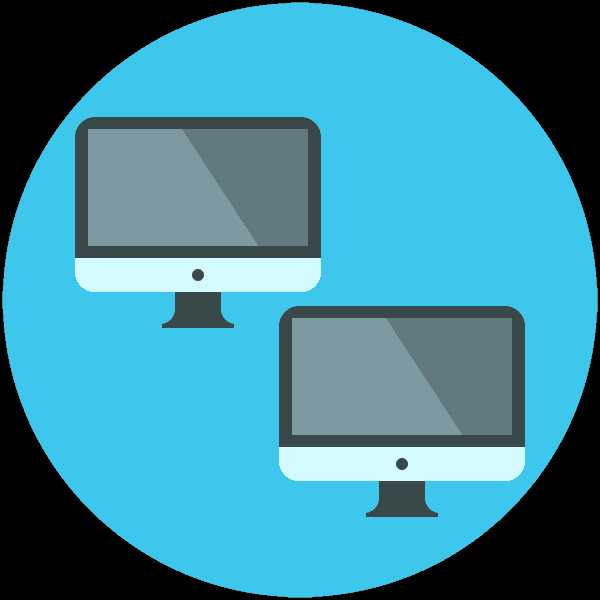
- Пропал значок языка в трее
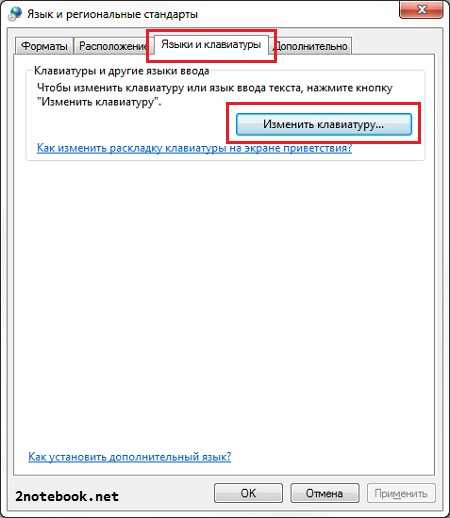
- Почему компьютер работает медленно и зависает

- Какой пароль поставить

- Cp ubuntu

- Как в windows 7 установить язык по умолчанию
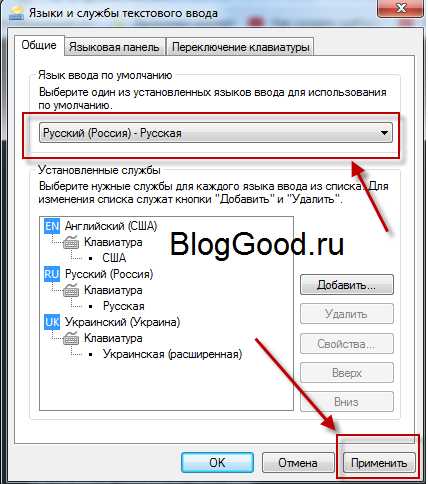
- Как работать с телеграмм

- Подключить яндекс браузер
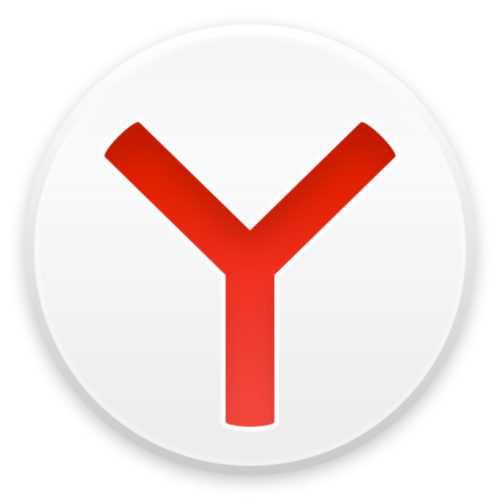
- Установленная память озу что такое

- Iis 7 на windows 7 как

